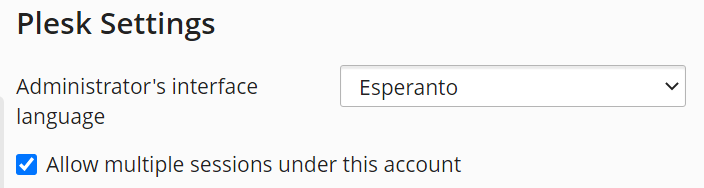Traducción de Plesk
resumen: En este tema descubrirá cómo traducir la interfaz de Plesk a su idioma.
Información general
Plesk está disponible en más de 30 idiomas. En este tema verá ejemplos de cómo traducir Plesk al esperanto, si bien puede llevar a cabo los mismos pasos para traducir Plesk a cualquier otro idioma.
El procedimiento incluye los siguientes pasos:
- Exportación de los archivos del idioma inglés (en-US) y preparación de estos para su posterior traducción.
- Traducción de los mensajes de la interfaz de usuario al idioma de destino.
- Importación de los archivos de idioma resultantes a Plesk y registro del nuevo idioma en Plesk.
Preparación de la traducción de los archivos de idioma
Antes de que pueda empezar el proceso de traducción, es necesario exportar y preparar los archivos de idioma.
Preparación de los archivos de idioma
-
Acceda al servidor mediante SSH y RDP.
-
Copie el contenido de los directorios detallados a continuación (incluyendo los subdirectorios) a otra ubicación:
- Plesk para Linux
/usr/local/psa/admin/application/admin/resources/languages/en-US//usr/local/psa/admin/application/default/resources/languages/en-US//usr/local/psa/admin/plib/locales/en-US//usr/local/psa/admin/application/smb/resources/languages/en-US/
- Plesk para Windows
%plesk_dir%admin\application\admin\resources\languages\en-US%plesk_dir%admin\application\default\resources\languages\en-US%plesk_dir%admin\plib\locales\en-US\%plesk_dir%admin\application\smb\resources\languages\en-US
Los archivos presentes en estos directorios contienen todo el texto de la interfaz de usuario de Plesk.
Nota: El archivo
common_cli_messages_en-US.phpsolo incluye el texto usado por las utilidades de la línea de comandos de Plesk. A menos que tenga alguna razón específica para traducir este texto, el contenido del archivo puede dejarse intacto. - Plesk para Linux
-
Cambie el nombre de los directorios y de los archivos para que coincidan con el idioma de destino. Los nombres de los archivos del idioma inglés y los directorios donde se encuentran incluyen
en-US. Esto significa lo siguiente:- La parte
enes obligatoria. Se trata del código ISO 639-1 de dos letras que indica el idioma (inglés). - La parte
USes opcional. Se trata del código ISO 3166-1 de dos letras que indica el país donde se habla un determinado idioma o dialecto. Este se usa para distinguir las distintas variantes de un idioma, como por ejemplo entre el portugués de Portugal y el portugués de Brasil.
En nuestro ejemplo, el código del esperanto es «eo» y el idioma no presenta ningún dialecto específico de país. Es por este motivo que reemplazamos cada instancia de
en-USen los nombres de archivos y directorios poreotal y como se muestra a continuación:/usr/local/psa/admin/plib/locales/en-US/messages_en-US.phppasa a ser
/usr/local/psa/admin/plib/locales/eo/messages_eo.phpMás adelante en este tema lo denominaremos el «código de idioma de destino».
- La parte
-
Edite el siguiente archivo:
- (Plesk para Linux)
/usr/local/psa/admin/plib/locales/<target language code>/messages_<target language code>.php - (Plesk para Windows)
%plesk_dir%admin\plib\locales\<target language code>\messages_<target language code>.php
Reemplace todas las entradas de
en-USpor el código de su idioma de destino. Así, en nuestro ejemplo, editamos la líneainclude(__DIR__ . '/common_messages_en-US.php');para que tenga la siguiente apariencia:
include(__DIR__ . '/common_messages_eo.php');etc.
- (Plesk para Linux)
-
Edite el siguiente archivo:
- (Plesk para Linux)
/usr/local/psa/admin/plib/locales/<target language code>/meta.xml - (Plesk para Windows)
%plesk_dir%admin\plib\locales\<target language code>\meta.xml
Aquí, usted declara las propiedades del idioma que se mostrarán en la interfaz de Plesk:
-
<language>English</language>Aquí debe indicar el nombre del idioma de destino tal y como se mostrará en Plesk. - (Opcional)
<country>United States</country>Aquí puede especificar el país en el que se habla el idioma de destino. Este se mostrará en Plesk. Si no es necesario, puede omitir este parámetro. - (Opcional)
<rtl>true</rtl>Indique este parámetro si el idioma de destino usa un script de derecha a izquierda. En caso contrario, omítalo.
El esperanto no presenta ningún dialecto específico de país y no usa ningún script de derecha a izquierda. Es por este motivo que en nuestro ejemplo el contenido del archivo tendrá la siguiente apariencia:
<?xml version="1.0" encoding="utf-8"?> <!-- Copyright 1999-2022. Plesk International GmbH. All rights reserved. --> <locale> <language>Esperanto</language> </locale>
- (Plesk para Linux)
Ahora los archivos de idioma ya pueden traducirse.
Traducción de los archivos de idioma
Ahora que ya se han exportado y preparado los archivos de idioma, ya puede empezar con su traducción.
Nota: Los archivos de idioma proporcionados por Plesk usan la codificación de caracteres UTF-8. No la cambie, ya que, de hacerlo, es posible que los mensajes traducidos no se muestren correctamente en la interfaz de Plesk.
Los archivos de idioma de Plesk son archivos PHP que contienen identificadores de clave de traducción emparejados con mensajes leíbles para los humanos como el siguiente:
'admin-alias.passwordConfirmation' => 'Confirm password',
Para traducir Plesk, es necesario que traduzca los mensajes leíbles para humanos al idioma de destino. Así, en nuestro ejemplo, la línea traducida tendrá la siguiente apariencia:
'admin-alias.passwordConfirmation' => 'Konfirmu pasvorton',
Nota: No traduzca las claves de traducción ni las cambie, puesto que en este caso los mensajes traducidos no se mostrarán correctamente en la interfaz de Plesk.
Durante el proceso de traducción, tenga en cuenta las siguientes directrices para así garantizar que la traducción resultante puede importarse a Plesk sin ningún tipo de incidencia.
-
No elimine las comas al final de cada cadena de texto. De hacerlo, si intenta cambiar al idioma de destino en Plesk obtendrá un error.
-
Si el texto del mensaje no contiene ninguna comilla, escriba el texto entre comillas simples o dobles.
-
Si el texto del mensaje contiene una o más comillas simples o apóstrofes, preceda cada uno de ellos con una barra diagonal inversa o escriba el texto entre comillas dobles (pero no la clave de traducción) de la siguiente forma:
'b_add_ip_for_clients' => 'Add IP address to client\'s pools.',O:
'b_add_ip_for_clients' => "Add IP address to client's pools.", -
Si el texto del mensaje contiene una o más comillas dobles, preceda cada uno de ellos con una barra diagonal inversa o escriba el texto entre comillas simples de la siguiente forma:
'backup__backup_overwrite_file_confirm_text' => 'Backup file with the name \"%1\" already exists. Do you want to replace it?',O:
'backup__backup_overwrite_file_confirm_text' => 'Backup file with the name "%1" already exists. Do you want to replace it?', -
No traduzca las variables, como por ejemplo «%1» o «%%ip_address%%». Estas son reemplazadas por valores actuales en la interfaz de Plesk. Por ejemplo, este mensaje
'The IP address %%ip_address%% was assigned to %%client_name%%.'puede mostrarse así en la interfaz de Plesk:
«The IP address 192.168.12.34 was assigned to John Doe.»
-
Algunas variables son reemplazas no por valores numéricos, sino por mensajes leíbles para humanos presentes en los archivos de la traducción. Por ejemplo, este mensaje
'If you need help, read our %%link%%.'coge el valor %%link%% de este
'website creation tutorial'y, combinados, se muestran así en la interfaz de Plesk:
«If you need help, read our website creation tutorial.»
El segundo mensaje, el más corto, se convierte en un hipervínculo en la interfaz de Plesk, por lo que se formula como una llamada a la acción. Cuando traduzca pares de mensajes como este, tenga en cuenta que ambas partes se muestran juntas en la traducción.
-
No traduzca entidades HTML, como
<y>ni tampoco secuencias de escape, como\n.
Importación del idioma de destino a Plesk
Antes de importar los archivos del idioma de destino a Plesk, le recomendamos encarecidamente validar su sintaxis. Para ello, puede ejecutar los siguientes comandos para cada uno de los archivos traducidos:
- (Plesk para Linux)
/usr/local/psa/admin/bin/php -l <locale file name>.php - (Plesk para Windows)
"%plesk_dir%admin\bin\php" -l <locale file name>.php
La salida esperada tiene la siguiente apariencia:
No syntax errors detected in <locale file name>.php
Si la salida incluye una o más líneas que empiezan por PHP Parse error, encuentre y corrija los errores de sintaxis antes de importar el archivo del idioma de destino a Plesk. De no hacerlo, cuando intente cambiar al idioma de destino en Plesk obtendrá un error.
Importación del nuevo idioma a Plesk
-
Acceda al servidor mediante SSH y RDP.
-
Compruebe que la ubicación de todos los nuevos archivos de idioma es correcta:
- Plesk para Linux
/usr/local/psa/admin/application/admin/resources/languages/<target language code>//usr/local/psa/admin/application/default/resources/languages/<target language code>//usr/local/psa/admin/plib/locales/<target language code>//usr/local/psa/admin/application/smb/resources/languages/<target language code>/
- Plesk para Windows
%plesk_dir%admin\application\admin\resources\languages\<target language code>%plesk_dir%admin\application\default\resources\languages\<target language code>%plesk_dir%admin\plib\locales\<target language code>\%plesk_dir%admin\application\smb\resources\languages\<target language code>
- Plesk para Linux
-
Ejecute el siguiente comando para registrar su nuevo idioma en Plesk:
plesk db "replace into locales values ('<target language code>', 'true')"Así, en nuestro ejemplo, el comando tendrá la siguiente apariencia:
plesk db "replace into locales values ('eo', 'true')"
¡Felicidades! Su nuevo idioma ha sido registrado en Plesk.
-
Encontrará su nuevo idioma en Herramientas y configuración > Idiomas.
-
Puede cambiar al nuevo idioma en Perfil y preferencias seleccionándolo en el menú «Idioma de la interfaz del administrador».